windows11电脑找不到wifi Win11电脑WiFi无法搜索到网络解决方法
更新时间:2024-04-07 15:49:40作者:jiang
很多使用Windows11操作系统的电脑用户反映他们在使用时遇到了一个很常见的问题,就是无法找到WiFi网络,这种情况让用户感到非常困惑和苦恼,因为无法连接网络意味着无法进行正常的上网活动,影响了工作和生活。究竟是什么原因导致了Windows11电脑无法搜索到WiFi网络呢?接下来我们将为大家介绍一些解决方法。
方法一:1、首先我们打开开始菜单,进入“设置”。
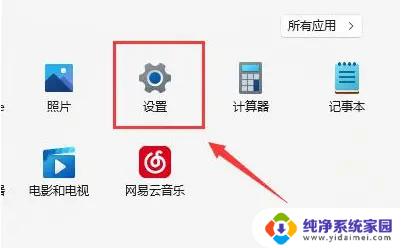
2、在设置中找到病进入“疑难解答”。
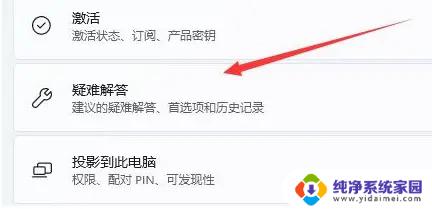
3、在选项下可以看到“其他疑难解答”点击进入。
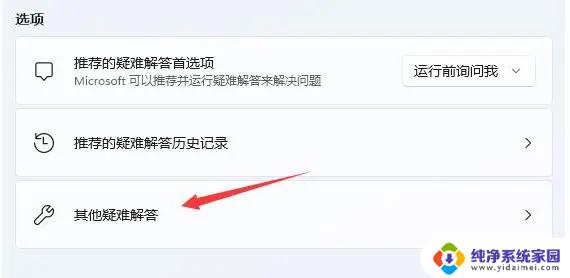
4、然后点击internet链接右侧的“运行”。
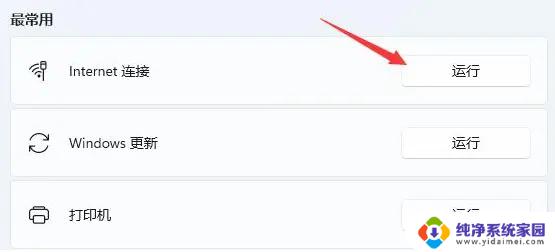
5、最后系统会自动帮助你解决wifi无法链接的问题。

1、搜索不到wifi也可能是缺少了无线网卡驱动。
2、这时候我们可以尝试打开开始菜单,在上方搜索并进入“设备管理器”。
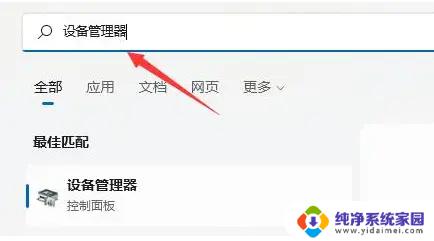
3、接着展开网络适配器,找到无线网卡设备。右键选中,点击“更新驱动程序”。
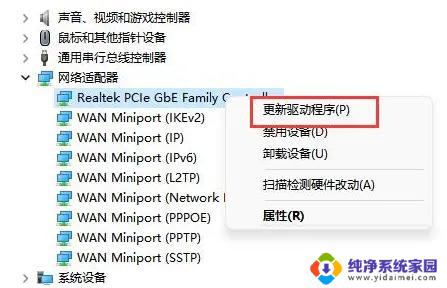
4、最后选择“自动搜索驱动程序”让电脑为你搜索并安装驱动即可。
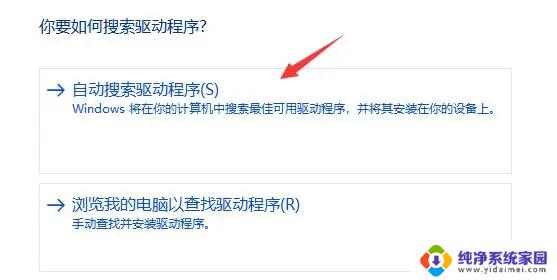
以上是有关Windows 11电脑无法找到Wi-Fi的所有内容,如果遇到此问题,您可以根据本文的操作进行解决,非常简单且快速,一步到位。
windows11电脑找不到wifi Win11电脑WiFi无法搜索到网络解决方法相关教程
- win11网络里没有wlan win11无线网络找不到原因及解决方法
- win11搜索到打印机但无法连接 Win11打印机无法连接解决方案
- 无法连接到这个网络win11 win11无法连接到WiFi网络怎么办
- win11 无法找到音频设备 Win11电脑无法发出声音的解决方法
- windows11连接不了蓝牙 win11蓝牙耳机设备无法搜索到怎么办
- 惠普win11声音无法找到输出设备 惠普笔记本电脑麦克风无法找到输入设备解决方法
- 华硕win11网络连接不见了 华硕Windows11 wifi功能消失解决方法
- win11重置电脑找不到恢复介质 Win11重置电脑找不到恢复环境可能的解决方法
- win11 搜不到蓝牙耳机 Win11蓝牙耳机设备搜索不到怎么解决
- win11电脑wifi无法访问internet怎么解决 Win11电脑连接WiFi后无法访问互联网的解决办法
- win11如何关闭协议版本6 ( tcp/ipv6 ) IPv6如何关闭
- win11实时防护自动开启 Win11实时保护老是自动开启的处理方式
- win11如何设置网页为默认主页 电脑浏览器主页设置教程
- win11一个屏幕分四个屏幕怎么办 笔记本如何分屏设置
- win11删除本地账户登录密码 Windows11删除账户密码步骤
- win11任务栏上图标大小 win11任务栏图标大小调整方法